编辑:系统城
2015-03-20 14:40:02
来源于:系统城
1. 扫描二维码随时看资讯
2. 请使用手机浏览器访问:
http://wap.xtcheng.cc/xtjc/1617.html
手机查看
右键菜单可以说是一个便捷的打开某些应用程序的快捷方式,如果用户没有做特别设置,在系统安装后,会默认显示微软设置的应用程序,比如新建、查看等,其实在Win8.1系统下用户可把自己常用的程序添加到右键菜单上,让操作更方便。
Win8.1添加记事本到右键菜单的方法:
1、Win + R 快捷键调出“运行”对话框,输入“regedit”,确定,打开“注册表编辑器”,在左侧列表中定位至“HKEY_CLASSES_ROOT\Directory\background\shell”。如图:
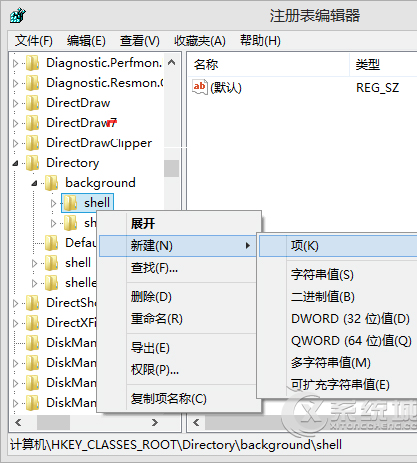
2、然后在shell上点击右键,选择“新建 – 项”,把新建的项重命名为“记事本”,然后继续在“记事本”下新建一名为command的子项。选中command项,在右侧窗口中双击“默认”键值,弹出“编辑字符串”窗口。如图:
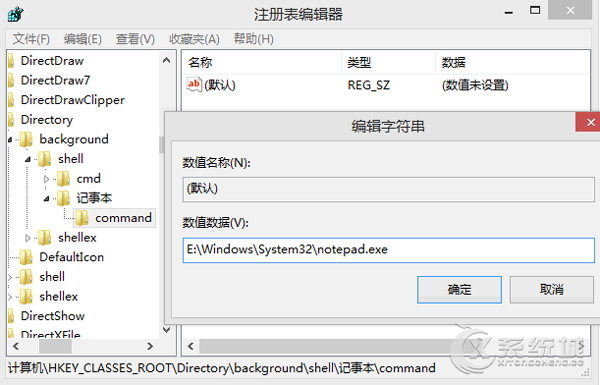
3、把数值数据设置为记事本程序的路径C:\Windows\System32\notepad.exe,确定,关闭窗口。
4、然后你再回到桌面点击右键,你就会惊奇地发现,右键菜单中已经添加了“记事本”选项,点击即可打开记事本。如图:
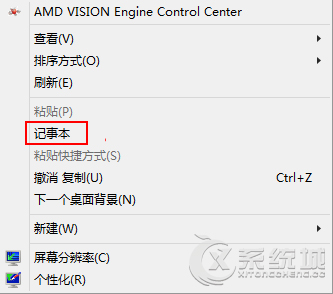
5、按照同样的方法,你也可以把任意程序添加到Win8.1右键菜单中。这里分享一下除了记事本,另外两个常用程序的路径:
截图工具(SnippingTool) C:\Windows\System32\SnippingTool.exe
滑动关机(SlideToShutDown) C:\Windows\System32\SlideToShutDown.exe
Windows Media Player 12播放器 C:\Program Files\Windows Media Player\wmplayer.exe
上述小编介绍的这个方法适用于Win8.1系统下的任意程序,用户只要掌握记住所用添加程序的位置,按照同样的步骤操作就可以了。

微软推出的Windows系统基本是要收费的,用户需要通过激活才能正常使用。Win8系统下,有用户查看了计算机属性,提示你的windows许可证即将过期,你需要从电脑设置中激活windows。

我们可以手动操作让软件可以开机自启动,只要找到启动项文件夹将快捷方式复制进去便可以了。阅读下文了解Win10系统设置某软件为开机启动的方法。

酷狗音乐音乐拥有海量的音乐资源,受到了很多网友的喜欢。当然,一些朋友在使用酷狗音乐的时候,也是会碰到各种各样的问题。当碰到解决不了问题的时候,我们可以联系酷狗音乐

Win10怎么合并磁盘分区?在首次安装系统时我们需要对硬盘进行分区,但是在系统正常使用时也是可以对硬盘进行合并等操作的,下面就教大家Win10怎么合并磁盘分区。